أين تحفظ النسخة الاحتياطية للواتس آب
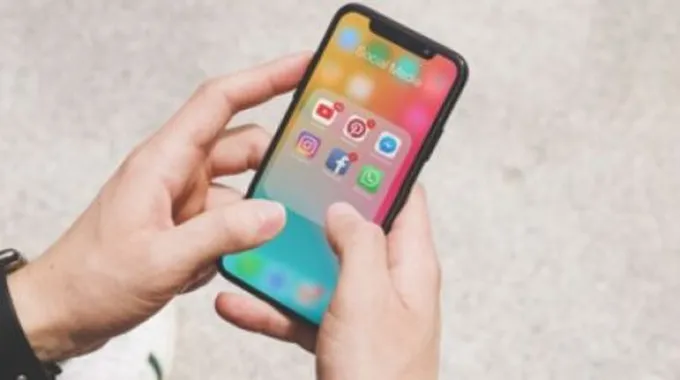
حفظ النسخة الاحتياطية للواتس في الآيفون
يتم حفظ النسخة الاحتياطية لتطبيق الواتس آب الخاص بهواتف الآيفون عبر خدمة التخزين السحابي iCloud، والتي يتم الوصول إليها عبر حساب أبل (Apple ID) الخاص بالمُستخدِم،[1] وفيما يأتي خطوات تفعيل خاصية أخذ نسخة احتياطية من بيانات المُستخدِم على الواتس آب عبر خدمة الآيكلاود:[2]
- فتح قائمة الإعدادات (Settings) عبر هاتف الآيفون الخاص بالمُستخدِم.
- النقر على شعار حساب أبل الخاص بالمُستخدِم، والظاهر ضمن قائمة الإعدادات.
- اختيار خيار الآيكلاود (iCloud).
- التمرير إلى الأسفل وصولاً إلى خيار الواتس آب (WhatsApp)، ثم النقر على زر التفعيل الظاهر بمُحاذاة هذا الخيار.
حفظ النسخة الاحتياطية للواتس في الأندرويد
يتم حفظ النسخة الاحتياطية للواتس آب عبر الهواتف التي تعمل بنظام تشغيل الأندرويد عبر خدمة التخزين السحابي جوجل درايف (Google Drive)، والتي يتم الوصول إليها عبر امتلاك حساب على جوجل (Google Account)، وجدير بالذكر أنه يتم حذف النسخة المحفوظة عبر جوجل درايف في حالة عدم تحديثها لمدة عام كامل، ويستطيع المُستخدِم تغيير الفترة الدورية التي يتم خلالها إجراء النسخة الاحتياطية، كما يُمكن تغيير حساب جوجل الذي يتم نسخ البيانات إليه، أو حتى ضبط نوع الاتصال الذي لا بُد أن يتوفر لإجراء النسخ الاحتياطي، وعند أخذ نسخة احتياطية جديدة عبر الواتس آب فإنه يتم إبدالها بالنسخة القديمة الموجودة عبر جوجل درايف، لذا فإنه لا يُمكن استعادة النسخ الاحتياطية القديمة للواتس آب عبر جوجل درايف.[3]
أخذ نسخة احتياطية للواتس في الأندرويد
فيما يأتي خطوات أخذ نُسخة احتياطية للواتس آب عبر التطبيق الخاص بالهواتف المحمولة التي تعمل بنظام تشغيل الأندرويد:[4]
- فتح تطبيق الواتس آب عبر هاتف المُستخدِم.
- النقر على رمز النقاط الرأسية الثلاث الظاهر عبر شاشة التطبيق.
- اختيار خيار الإعدادات (Settings).
- النقر على خيار الدردشات (Chats).
- اختيار خيار النسخ الاحتياطي للدردشات (Chat backup).
- النقر على خيار النسخ الاحتياطي عبر جوجل درايف (Back up to Google Drive).
- النقر على خيار النسخ الاحتياطي (Back Up)، ثم اختيار حساب جوجل المُراد حفظ النسخة الاحتياطية خلاله.
- تحديد نوع الشبكة المُراد إجراء النسخ الاحتياطي من خلالها.
- الانتظار لحين الانتهاء من أخذ النسخة الاحتياطية.
المراجع
- ↑ "Restoring your chat history", faq.whatsapp.com, Retrieved 10-5-2019. Edited.
- ↑ MARC LAGACE (23-1-2019), "How to back up your messages and media from WhatsApp on iPhone"، www.imore.com, Retrieved 10-5-2019. Edited.
- ↑ "Restoring your chat history", faq.whatsapp.com, Retrieved 10-5-2019. Edited.
- ↑ "How to Back Up WhatsApp", www.wikihow.com,28-3-2019، Retrieved 10-5-2019. Edited.














